Slik gjenoppretter du kjøp i apper på Android

Ethvert kjøp du lager i en app, i stedet for i Google Play selv, er et kjøp i appen. Google Play sporer disse kjøpene i appen. Noen er permanente og kan gjenopprettes på en ny enhet, men andre blir brukt opp etter at du har kjøpt dem.
Dette gjelder bare kjøp du gjør innen apper. For å gjenopprette en kjøpt app, besøk bare Google Play og installer den på nytt. Hvis du allerede har kjøpt appen med din nåværende Google-konto, kan du laste den ned på hver app du bruker.
Forbruket mot forbruksløsninger
RELATED: Hvordan hindre du Barn fra å bruke tusenvis av dollar på kjøp i appen
Alle kjøp i appen på Android blir sporet av Google Play. Når du kjøper et kjøp i app fra Google Play, gjør Google Play et notat om at du nå "eier" kjøpet i appen. Noen av disse administrerte kjøpene er imidlertid "forbruksvarer". Når en app bruker et innkjøpskjøp, merker Google Play at appen kjøper som "ukjent".
Et kjøp av forbruksvarer i app kan være en mengde i -game-valuta, ekstra liv, eller noen form for kreditt som kan bli "brukt opp".
Et ikke-forbrukbart kjøp i appen blir ikke brukt. Det kan være en fullversjonslås, et "fjern annonser" -kjøp, eller et nivå du kan kjøpe i et spill og spille så mange ganger du vil. I utgangspunktet inkluderer ikke-forbruksvarer alt du får permanent tilgang til.
Tidligere var det "administrerte" kjøp og "uhåndterte" kjøp. Administrerte kjøp ble administrert av Google Play og var permanent, mens ikke-administrerte kjøp ikke var sporet av Google Play i det hele tatt. Alle kjøpene administreres nå av Google Play, men noen kan brukes. Hvis du for eksempel kjøper 100 mynter i et spill, gjør Google Play et notat som du eier, som kjøper 100 mynter. Spillet sjekker deretter og ser at du eier det kjøpet, gir deg 100 mynter i spillet, og markerer 100 mynter i app-kjøp som "ukjent". Du kan da kjøpe en ekstra pakke med 100 mynter, hvis du vil.
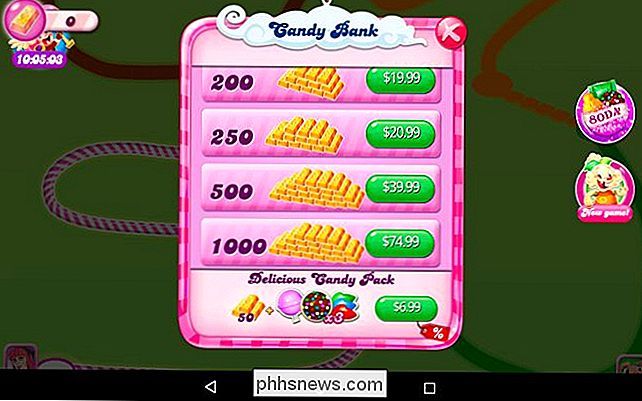
Slik gjenoppretter du ikke-forbrukbare innkjøp
Kjøp av varer som ikke er forbruksvarer, kan gjenopprettes. Hvis du installerer om en app, tilbakestiller Android-enheten din eller får en ny Android-enhet, kan du få tilgang til kjøpene i appen.
For å gjøre dette, må du logge deg på Google Play med samme Google-konto som du brukte Kjøp dem. Dine kjøp i appen er knyttet til Google-kontoen din.
Deretter installerer du appen du har kjøpt i appen, og starter den. De fleste Android-apper bør automatisk spørre om Google Play og se etter eventuelle kjøp i appen du har gjort, og gjenoppretter dem for deg.
Dette virker annerledes enn å gjenopprette kjøp på Apples IOS, der du manuelt må gjenopprette kjøp i appen etter trykke på en knapp og angi Apple ID-passordet ditt. Apper kan automatisk gjenopprette kjøp i bakgrunnen når som helst uten å be om et passord.
Noen apps kan imidlertid ikke gjenopprette kjøpene dine umiddelbart. Du må kanskje vente flere minutter for at de skal sjekke. Noen apper kan inkludere en "Gjenopprett kjøp" -knappen eller tilsvarende navnet på deres hovedskjerm, i deres valgmeny eller i deres app-butikk. Du kan kanskje trykke på en slik knapp for å tvinge appen til å sjekke Google Play for kjøpt innhold. Men de fleste apper tilbyr ikke en slik knapp, da det ikke burde være nødvendig.
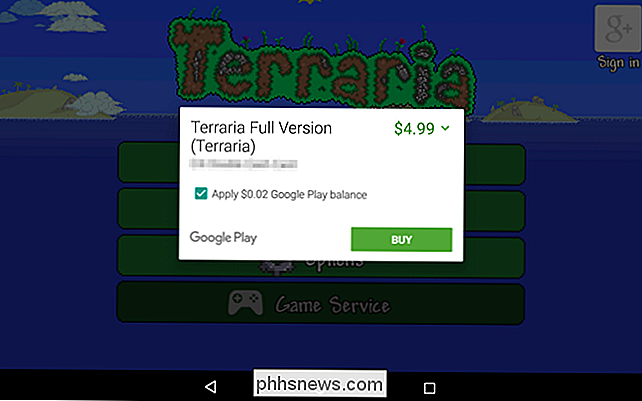
Slik gjenoppretter du forbruksvarer i app-kjøp
Selv om ikke-forbruksfrie kjøp i appen enkelt kan gjenopprettes, kan du være i vanskeligheter hvis du vil gjenopprette et forbruksmateriell i app-kjøp.
Hver forbruksvare i app-kjøp er nå et "administrert" kjøp som Google Play vil spore for deg. Appen vil imidlertid trolig umiddelbart fortelle Google Play at den "forbruker" kjøpet når den gir deg valutaen. Hvis du har kjøpt en forbruksvare, men appen ikke har gitt den til deg av en eller annen grunn, bør dette kjøpet automatisk gjenopprette seg selv på hvilken enhet du bruker.
Hvis appen har gitt deg det kjøpet - valutaen, boostere eller ekstra liv i et spill, for eksempel - at dataene ikke er lagret i Google Play, men følges av selve appen. Gjenoppretting av disse dataene på en ny enhet - eller når du har tilbakestilt enheten - er ikke garantert.
Enkelte apper kan bruke Android's innebygde synkroniseringsfunksjon for å synkronisere sine lagre filer, som kan inkludere forbruksmuligheter. Mange apps bruker imidlertid ikke dette, og det er vanligvis ingen måte å fortelle om en app vil. Andre apper kan ha egne innebygde kontosystemer, så du må kanskje logge på appen med samme konto på begge enhetene for å gjenvinne tilgangen til dine ting.
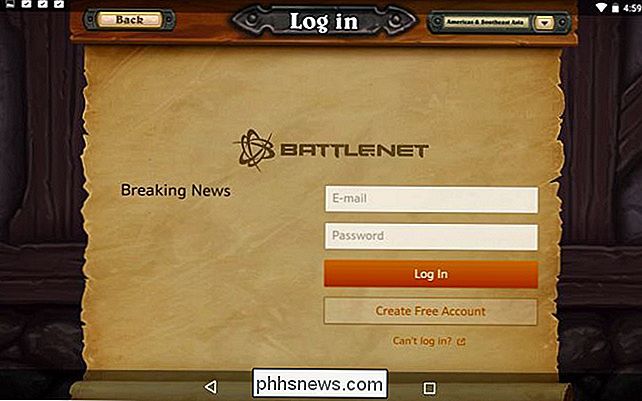
Noen apper synkroniserer ikke deres data i det hele tatt, selv om . De kan lagre lagre data lokalt på din Android-telefon eller nettbrett i stedet. I slike tilfeller vil Android ikke hjelpe deg, med mindre du går ut av veien for å sikkerhetskopiere og gjenopprette appens data.
Hvis Android-enheten din er rotfestet, kan du bruke Titanium Backup til å sikkerhetskopiere en bestemt apps data og og gjenopprett det på en annen enhet. Du må være forankret på begge enhetene for å gjøre dette. Dette vil gjenopprette appens tilstand, inkludert all valuta, ekstra liv og alle de ting du hadde i appen.
Hvis du ikke er forankret, inneholder Android en skjult backup og gjenopprettingsfunksjon du må være tilkoblet til en stasjonær datamaskin for å bruke. Du kan potensielt bruke denne funksjonen til å sikkerhetskopiere en apps forbruksdata i app-kjøp-sammen med alle de andre dataene på enheten din - og gjenopprette den hvis du trenger å tørke og sette opp Android-enheten din igjen.
Hold den ulike typer kjøp i appen når du kjøper. Selv om du bruker hundrevis av dollar på in-app-valuta, kan det hende at noen apps ikke bryter med å synkronisere dette på noen måte, og du kan miste det når du flytter til en ny enhet, med mindre du tar drastiske tiltak de fleste ikke vil ta, som sikkerhetskopierer appens data med Titanium Backup.
Image Kreditt: Karlis Dambrans on Flickr

Slik spiller du DVDer og Blu-ray-stasjoner på Linux
Kommersielle DVDer og Blu-ray-plater er kryptert. Digital Rights Management (DRM) er designet for å hindre at du ripper dem, kopierer dem og ser dem på spillere som ikke støttes. Du kan komme rundt denne beskyttelsen for å se DVDer og Blu-ray på Linux, men det vil ta litt tilpasning. DVD-plater fungerer bra, og alle DVDer skal fungere etter at du har installert et enkelt bibliotek.

Slik endrer du plasseringen til OneDrive-mappen i Windows 10
OneDrive er en gratis lagringstjeneste for Internett som følger med Windows eller Office 365 - det er dypt integrert i alt i Windows og Office. Men hva om du vil flytte mappen til en annen stasjon? Avhengig av hvor stor og hvor mange filer du har synkronisert, kan OneDrive-mappen din ta opp betydelig plass på harddisken din, så hvis du har et sekund og større harddisk på datamaskinen din, kan du flytte OneDrive-mappen.



